win11桌面自动刷新怎么办 win11桌面老是自己刷新如何解决
更新时间:2023-08-28 13:49:50作者:zheng
我们在使用win11电脑的时候如果对桌面的内容进行了修改,却发现更改没有生效时,可以尝试刷新桌面,但是有些用户在使用win11电脑时发现桌面一直在自动刷新,导致无法正常使用,这该如何修复呢?今天小编就教大家win11桌面自动刷新怎么办,如果你刚好遇到这个问题,跟着小编一起来操作吧。
推荐下载:windows11镜像
方法如下:
1、首先我们使用键盘“ctrl+shift+esc”组合键打开任务管理器。
2、打开后点击左上角的“文件”,并选择其中的“运行新任务”。
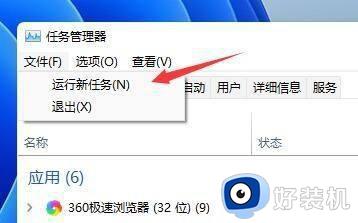
3、然后勾选“以系统管理权限创建此任务”选项,输入“ms-settings:wheel”,回车“确定”。
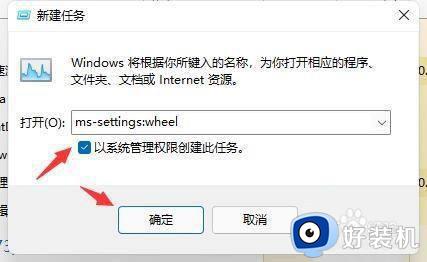
4、打开windows设置后,进入左边栏的“Windows更新”选项。
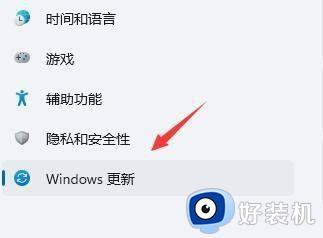
5、接着在更多选项下方选择“更新历史记录”。
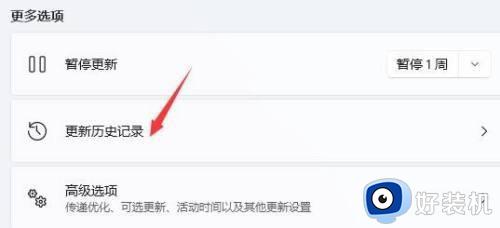
6、然后点击并进入“卸载更新”。
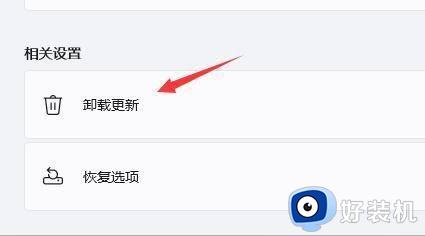
7、找到最近更新的更新文件,并右键选中它,点击“卸载”就可以解决不断刷新问题了。
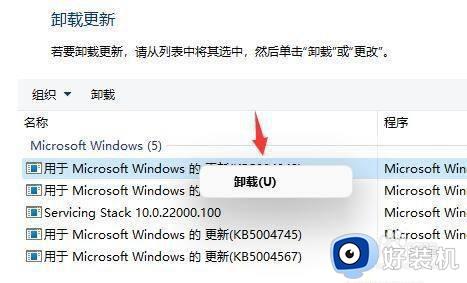
win11桌面老是自己刷新如何解决就为大家介绍到这里了。若是你也遇到同样情况的话,不妨参考本教程操作看看!
win11桌面自动刷新怎么办 win11桌面老是自己刷新如何解决相关教程
- win11桌面自动刷新的解决方法 win11桌面一直自动刷新怎么办
- win11桌面经常自动刷新怎么取消 windows11桌面不停刷新怎么解决
- win11桌面图标老是重新排列怎么办 win11桌面图标刷新就重排如何解决
- win11桌面不自动刷新的解决方法 win11如何解决桌面不知道刷新
- 为什么Win11桌面总是自动刷新 Win11桌面频繁自动刷新的解决教程
- win11自动刷新桌面怎么办 win11开机桌面无限刷新修复方法
- win11桌面间歇性刷新咋回事 win11桌面经常自动刷新修复方法
- win11一直刷新桌面怎么办 win11桌面不断刷新闪屏修复方法
- win11刷新反应慢怎么办 win11桌面刷新慢解决方法
- win11开机之后桌面一直自动刷新怎么办 win11桌面不停自动刷新怎么解决
- win11家庭版右键怎么直接打开所有选项的方法 win11家庭版右键如何显示所有选项
- win11家庭版右键没有bitlocker怎么办 win11家庭版找不到bitlocker如何处理
- win11家庭版任务栏怎么透明 win11家庭版任务栏设置成透明的步骤
- win11家庭版无法访问u盘怎么回事 win11家庭版u盘拒绝访问怎么解决
- win11自动输入密码登录设置方法 win11怎样设置开机自动输入密登陆
- win11界面乱跳怎么办 win11界面跳屏如何处理
win11教程推荐
- 1 win11安装ie浏览器的方法 win11如何安装IE浏览器
- 2 win11截图怎么操作 win11截图的几种方法
- 3 win11桌面字体颜色怎么改 win11如何更换字体颜色
- 4 电脑怎么取消更新win11系统 电脑如何取消更新系统win11
- 5 win10鼠标光标不见了怎么找回 win10鼠标光标不见了的解决方法
- 6 win11找不到用户组怎么办 win11电脑里找不到用户和组处理方法
- 7 更新win11系统后进不了桌面怎么办 win11更新后进不去系统处理方法
- 8 win11桌面刷新不流畅解决方法 win11桌面刷新很卡怎么办
- 9 win11更改为管理员账户的步骤 win11怎么切换为管理员
- 10 win11桌面卡顿掉帧怎么办 win11桌面卡住不动解决方法
